Как удалить учетную запись электронной почты в Gmail, Yahoo, Outlook и т. д.
Как удалить учетную запись Gmail
Многие люди предполагают, что для удаления учетной записи Gmail необходимо удалить учетную запись Google, но это не так. все. Google упрощает удаление отдельных сервисов, позволяя своим пользователям сохранять свои учетные записи Google и использовать их для входа в YouTube, Play Store и другие продукты Google.
Прежде чем удалить свою учетную запись Gmail, вам следует подумать о том, чтобы загрузить свои данные и сохранить их в зашифрованном виде в Интернете с помощью Google Диска, Dropbox и других служб облачного хостинга или локально в виде файлового архива.
Чтобы загрузить данные Gmail, включая все сообщения и вложения в Gmail:
- Посетите страницу Загрузка данных.
- Нажмите кнопку «Отменить выбор».
- Прокрутите вниз, пока не увидите «Почта», и установите флажок рядом с ним.
- Прокрутите вниз, пока не дойдете до нижней части страницы, и нажмите синюю кнопку «Следующий шаг».

- Выберите тип файла, частоту и место назначения и нажмите Создать экспорт.
- Дождитесь завершения процесса экспорта и проверьте папку «Входящие» Gmail на наличие ссылки на ваши данные.
Теперь, когда вы загрузили свои данные, пришло время посмотреть, как удалить учетную запись электронной почты, зарегистрированную в Google, не удаляя при этом все другие службы Google:
- Откройте следующий URL-адрес в веб-браузере: https:/ /myaccount.google.com/
- Выберите параметр Данные и персонализация в меню слева.
- Прокрутите до раздела «Загрузка, удаление или создание плана для ваших данных» и нажмите «Удалить службу или ваш аккаунт».
- Щелкните Удалить службу.
- Введите пароль.
- Щелкните значок корзины рядом со службой, которую вы хотите удалить.
Как удалить учетную запись электронной почты Yahoo
Учитывая, что более 1 миллиарда Yahoo! учетные записи были взломаны в прошлом, можно с уверенностью сказать, что компания является одним из наименее надежных поставщиков услуг электронной почты в мире. Естественно, есть много бывших Yahoo! Пользователи почты, которые скорее полностью удалят свои учетные записи электронной почты, чем доверят Yahoo их достаточную защиту.
Естественно, есть много бывших Yahoo! Пользователи почты, которые скорее полностью удалят свои учетные записи электронной почты, чем доверят Yahoo их достаточную защиту.
Если вы относите себя к их числу, вот что вам нужно сделать, чтобы удалить свою учетную запись электронной почты Yahoo:
- Откройте следующий URL-адрес в своем веб-браузере: https://edit.yahoo.com/config/delete_user
- Войдите со своим логином и паролем.
- Когда вы дойдете до страницы подтверждения, нажмите «Продолжить удаление моей учетной записи».
Следующая информация будет удалена: Yahoo! ID, данные почты, данные адресной книги, данные малого бизнеса, данные GeoCities, данные портфеля, My Yahoo! данные, HotJobs и даже ваши данные Flickr. Имейте в виду, что процесс может занять 90 дней на выполнение. Если вы живете в ЕС, вы можете связаться с Yahoo! непосредственно с запросом на удаление данных GDPR.
Как удалить учетную запись Outlook
Слово Outlook может относиться как к популярному почтовому клиенту для настольных компьютеров, так и к бесплатной службе электронной почты от Microsoft (более известной как Outlook.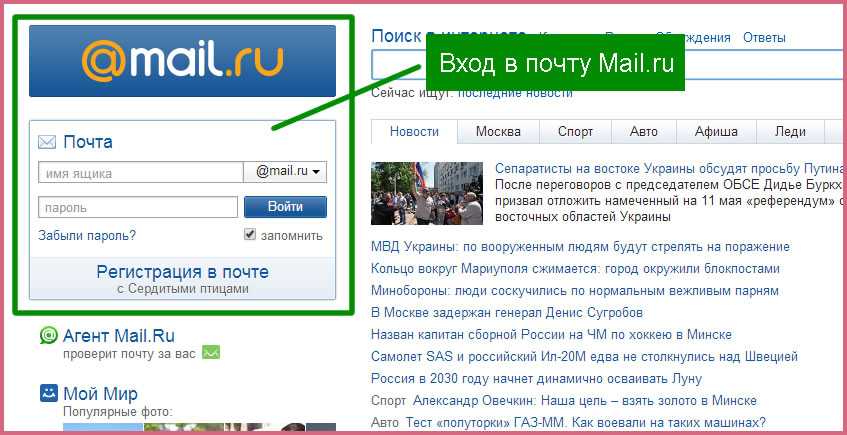 com). Начнем с удаления учетной записи электронной почты из Outlook, почтового клиента.
com). Начнем с удаления учетной записи электронной почты из Outlook, почтового клиента.
Следующие шаги объясняют, как удалить учетную запись электронной почты из Outlook 2016, 2013 и 2010:
- Откройте Outlook и выберите «Файл» в левом верхнем углу экрана.
- Нажмите «Настройки учетной записи» и снова выберите «Настройки».
- Выберите учетную запись, которую хотите удалить, и нажмите «Удалить».
- Подтвердите свой выбор, нажав кнопку Да.
Чтобы удалить учетную запись Outlook.com:
- Откройте следующий URL-адрес в веб-браузере: https://go.microsoft.com/fwlink/p/?linkid=845493
- Прочитайте информацию и нажмите Далее, когда готовы.
- Установите все флажки, чтобы подтвердить, что вы ознакомились со всеми наиболее распространенными последствиями закрытия учетной записи.
- Выберите причину, по которой вы хотите удалить свои данные.
- Нажмите кнопку Отметить учетную запись для закрытия.
Microsoft дает своим пользователям 60 дней, чтобы передумать. Через 60 дней ваша учетная запись будет окончательно закрыта без возможности восстановления.
Через 60 дней ваша учетная запись будет окончательно закрыта без возможности восстановления.
Как удалить учетную запись электронной почты AOL
AOL позволяет своим пользователям закрывать свои учетные записи электронной почты в любое время и даже позволяет загружать свои данные для целей резервного копирования. Однако для завершения обработки запроса и загрузки может потребоваться до 30 дней, поэтому мы не будем рассматривать этот процесс в этой статье. Если вы хотите узнать больше об этом, вы можете посетить страницу справки AOL, где это подробно описано.
Чтобы удалить учетную запись электронной почты AOL:
- Откройте следующий URL-адрес в веб-браузере: https://aol.mydashboard.oath.com/delete-my-account
- Прочтите информацию о прекращении действия вашей учетной записи.
- Нажмите «Продолжить удаление моей учетной записи».
В большинстве случаев удаление учетных записей AOL занимает около 30 дней. Единственными исключениями являются Австралия, Индия, Новая Зеландия, Бразилия, Гонконг и Тайвань, где это может занять до 180 дней.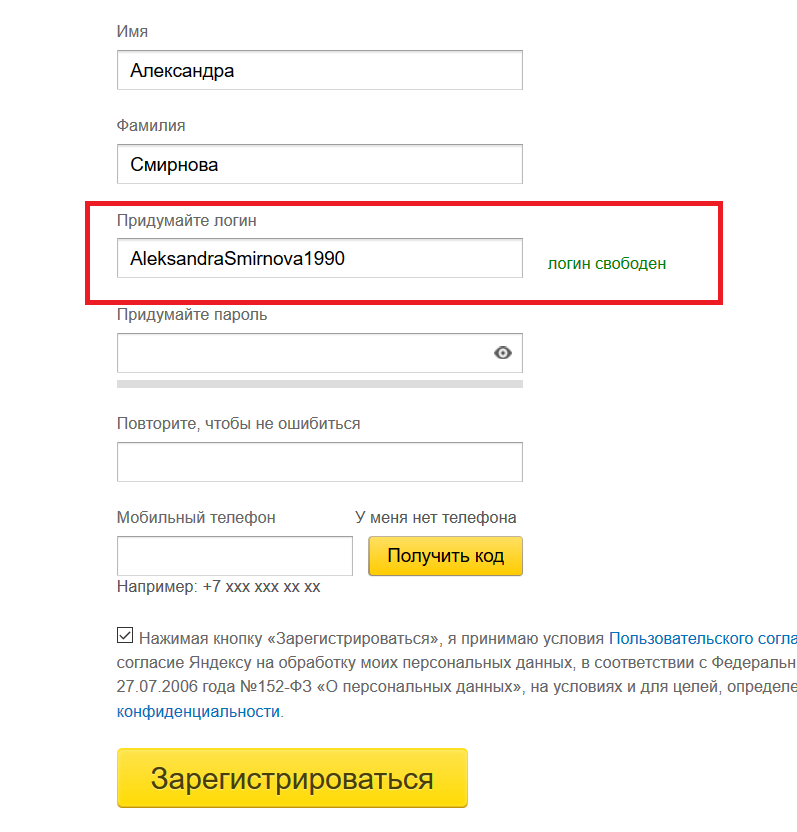 Внедрив длительную задержку, AOL хочет воспрепятствовать мошенническим действиям.
Внедрив длительную задержку, AOL хочет воспрепятствовать мошенническим действиям.
Как удалить учетную запись Zoho Mail
Предполагая, что вы являетесь отдельным пользователем, а не организацией, вы можете удалить свою учетную запись Zoho Mail непосредственно из настроек своей учетной записи. Однако пользователи Zoho Mail, чей адрес электронной почты связан со службой управления персоналом Zoho People, должны попросить свою компанию закрыть для них их учетную запись.
Чтобы удалить учетную запись Zoho Mail:
- Войдите в свой почтовый ящик Zoho Mail и щелкните значок «Мой профиль» в правом верхнем углу.
- Выберите Моя учетная запись.
- Выберите «Настройки».
- Нажмите Закрыть учетную запись.
- Чтобы подтвердить свой выбор, введите свой пароль Zoho Mail и снова выберите «Закрыть учетную запись».
- Наконец, нажмите OK для подтверждения.
Как удалить учетную запись iCloud Mail
Поскольку ваш почтовый ящик iCloud Mail привязан к вашему Apple ID, единственный способ удалить его — навсегда удалить весь Apple ID, что не позволит вам использовать многие службы Apple.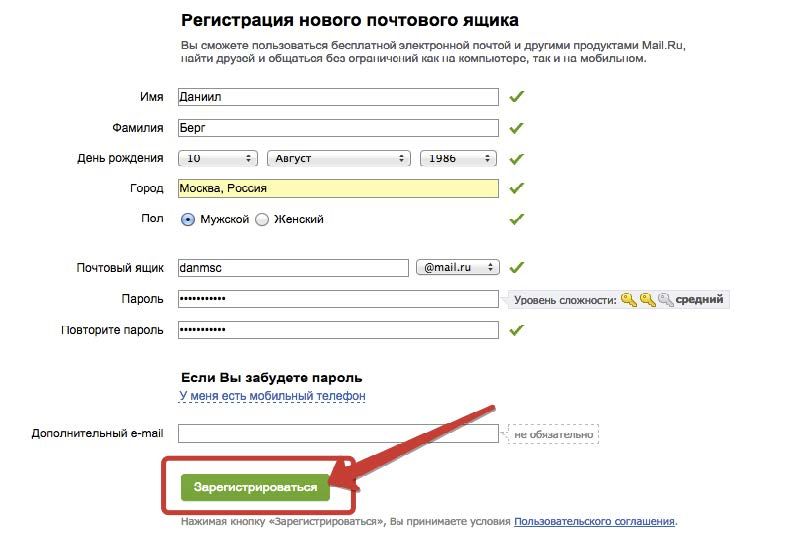 Если вы по-прежнему намерены удалить свою учетную запись iCloud Mail, мы настоятельно рекомендуем вам сначала удалить все связанные с ней устройства (например, ваш iPhone или Mac, чтобы позже вы могли легко связать их с другим почтовым адресом).
Если вы по-прежнему намерены удалить свою учетную запись iCloud Mail, мы настоятельно рекомендуем вам сначала удалить все связанные с ней устройства (например, ваш iPhone или Mac, чтобы позже вы могли легко связать их с другим почтовым адресом).
Чтобы удалить устройство, связанное с вашим Apple ID:
- Войдите в свой почтовый ящик iCloud.
- Перейдите в раздел «Устройства».
- Выберите устройство, которое хотите удалить.
- Нажмите «Удалить из учетной записи».
- Повторить для каждого устройства.
Чтобы удалить свой Apple ID (и учетную запись iCloud Mail вместе с ним):
- Войдите в свой почтовый ящик iCloud.
- Прокрутите вниз и щелкните ссылку Перейти на страницу учетной записи Apple ID.
- Щелкните Управление конфиденциальностью в разделе Данные и конфиденциальность.
- Нажмите Запрос на удаление вашей учетной записи внизу.
- Подтвердите свое решение удалить свой Apple ID.
Как удалить учетную запись ProtonMail
Будучи поставщиком услуг, ориентированным на безопасность и конфиденциальность, ProtonMail применяет очень безопасный процесс удаления учетных записей, который предотвращает восстановление удаленных учетных записей. Более того, служба также не использует повторно имена пользователей, поэтому вам не нужно беспокоиться о том, что кто-то зарегистрирует ваш прежний адрес электронной почты и использует его для мошенничества.
Более того, служба также не использует повторно имена пользователей, поэтому вам не нужно беспокоиться о том, что кто-то зарегистрирует ваш прежний адрес электронной почты и использует его для мошенничества.
Вот что вам нужно сделать, чтобы удалить учетную запись электронной почты:
- Войдите в свой почтовый ящик ProtonMail и перейдите в «Настройки».
- Перейдите на вкладку «Учетная запись» и нажмите кнопку «Удалить учетную запись» внизу.
- Подтвердите свое решение удалить адрес электронной почты.
Как видите, научиться удалять учетную запись электронной почты легко, если вы являетесь пользователем ProtonMail. Просто не забудьте обдумать свое решение, потому что пути назад нет. Вы также можете удалить свою учетную запись электронной почты на Android с помощью веб-браузера, такого как Chrome, но удаление на рабочем столе более удобно.
Как удалить учетную запись Tutanota
Многие пользователи Tutanota изо всех сил пытались понять, что им нужно сделать, чтобы удалить свой почтовый ящик, поэтому не расстраивайтесь, если вы в настоящее время испытываете ту же проблему.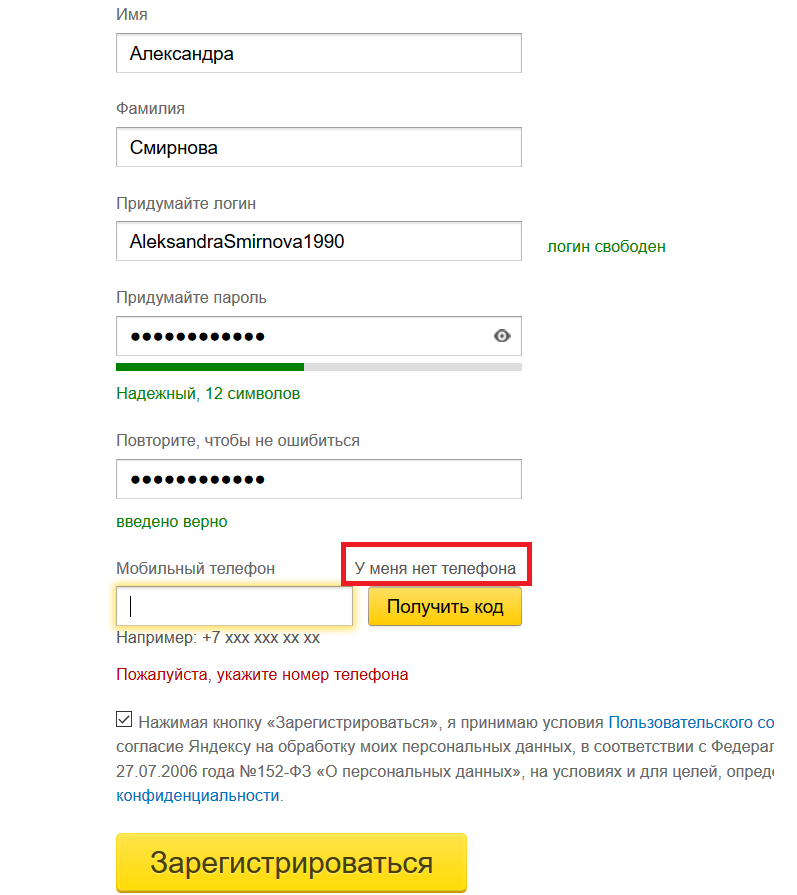 На самом деле виноват Тутанота, потому что поставщик услуг, ориентированный на конфиденциальность, решил скрыть параметр «Удалить учетную запись» в разделе «Подписка» в настройках администратора. Почему? Мы понятия не имеем, но мы знаем, как удалить учетную запись электронной почты, которая вам больше не нужна.
На самом деле виноват Тутанота, потому что поставщик услуг, ориентированный на конфиденциальность, решил скрыть параметр «Удалить учетную запись» в разделе «Подписка» в настройках администратора. Почему? Мы понятия не имеем, но мы знаем, как удалить учетную запись электронной почты, которая вам больше не нужна.
Выполните следующие действия, чтобы удалить учетную запись Tutanota:
- Войдите в свой почтовый ящик Tutanota.
- Перейдите в «Настройки» и нажмите «Подписка» в разделе «Настройки администратора».
- Прокрутите вниз и выберите удаление почтового ящика.
- Если вы хотите перенести свой адрес электронной почты Tutanota на другую учетную запись, введите его в соответствующее поле.
Как удалить учетную запись Mail.com
Неважно, хотите ли вы удалить свой почтовый ящик Mail.com из соображений безопасности или просто потому, что он вам больше не нужен, вы можете избавиться от него — и от всех сообщений связанных с ним — всего за несколько простых шагов.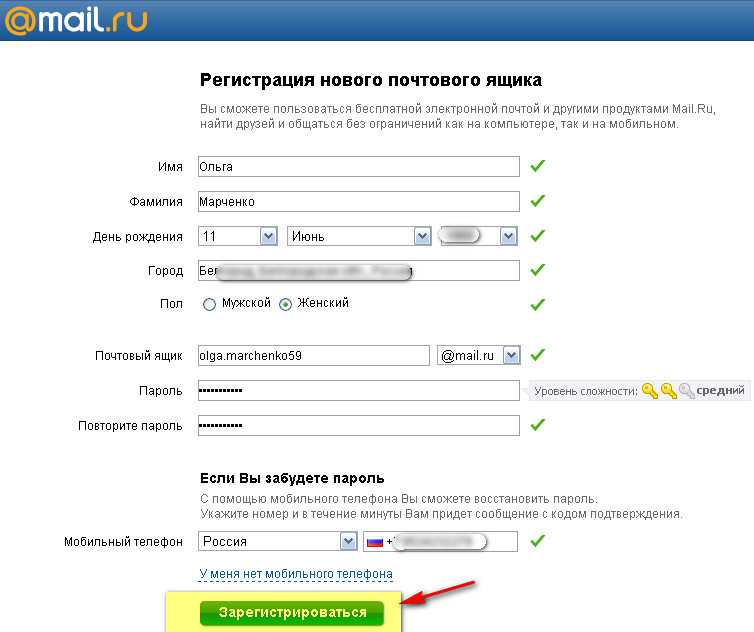
Чтобы удалить учетную запись Mail.com:
- Войдите, используя свой адрес Mail.com и пароль.
- Нажмите «Главная» и «Моя учетная запись».
- Щелкните Удалить учетную запись слева.
- Подтвердите свое решение удалить свой адрес Mail.com и сохраните изменения.
Хорошей новостью является то, что Mail.com блокирует все удаленные адреса электронной почты на один год, чтобы предотвратить их использование киберпреступниками и мошенниками.
Как удалить учетную запись электронной почты GMX
GMX позволяет пользователям очень легко удалить свой почтовый ящик и все свои электронные письма вместе с ним. Как и Mail.com, он блокирует повторную регистрацию удаленных почтовых адресов в течение одного года, что дает вам достаточно времени, чтобы сообщить всем, кого вы знаете, что вы больше не используете адрес.
Вот пошаговые инструкции по удалению учетной записи электронной почты GMX:
- Войдите в систему, используя свой адрес Mail.
 com и пароль.
com и пароль. - Перейдите в раздел «Домой» и «Моя учетная запись».
- С левой стороны нажмите Удалить учетную запись.
- Подтвердите свое решение удалить свой адрес GMX.
- Нажмите Сохранить изменения.
Как видите, процесс удаления почтового ящика GMX практически идентичен процессу удаления Mail.com. Это связано с тем, что две службы электронной почты принадлежат одной и той же материнской компании, 1&1 Mail & Media Inc. чтобы удалить его и начать с нуля. Прежде чем отказаться от своего адреса электронной почты, рассмотрите возможность использования органайзера массовой рассылки, такого как Clean Email, чтобы дать вашему почтовому ящику второй шанс.
Чистая электронная почта работает с большинством поставщиков услуг, упомянутых в этой статье, и все, что вам нужно сделать, чтобы начать работу, — это войти в систему, указав свой адрес электронной почты и пароль. Оттуда вы можете поручить Clean Email анализировать содержимое вашего почтового ящика и интеллектуально группировать сообщения в соответствии с их категориями, чтобы вы могли группировать их в пакете вместо того, чтобы организовывать каждое сообщение по отдельности.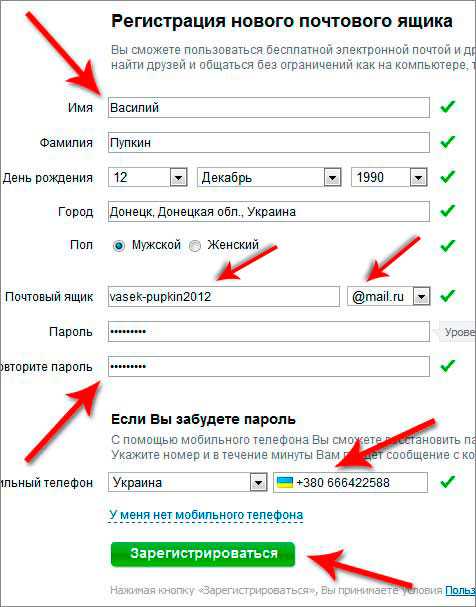
В дополнение к организации массовых рассылок, Clean Email может автоматизировать повторяющиеся задачи, чтобы автоматически содержать ваш почтовый ящик в чистоте, блокировать нежелательных отправителей, чтобы гарантировать, что электронные письма от них никогда больше не попадут в ваш почтовый ящик, откладывать неважные сообщения на потом и многое другое. .
Заключение
Отчасти благодаря обширным правилам защиты данных и конфиденциальности, таким как GDPR ЕС, все поставщики услуг электронной почты позволяют легко удалить учетную запись электронной почты. В этой статье мы описали, как удалить учетную запись электронной почты, созданную у пяти разных провайдеров, и большинство других провайдеров электронной почты имеют аналогичный процесс удаления электронной почты.
Как удалить учетную запись электронной почты: часто задаваемые вопросы
Нужно ли удалять старые учетные записи электронной почты?
Это зависит от того, почему вы рассматриваете возможность удаления почтового ящика. Если это связано с тем, что ваш почтовый ящик переполнен сообщениями электронной почты, большинство из которых являются спамом, вам следует сначала попытаться очистить почтовый ящик с помощью органайзера массовой рассылки, такого как Clean Email.
Если это связано с тем, что ваш почтовый ящик переполнен сообщениями электронной почты, большинство из которых являются спамом, вам следует сначала попытаться очистить почтовый ящик с помощью органайзера массовой рассылки, такого как Clean Email.
Что происходит, когда вы удаляете учетную запись электронной почты?
Когда вы удаляете учетную запись электронной почты, ваши сообщения обычно не исчезают сразу. Вместо этого большинство поставщиков услуг ждут определенное время, прежде чем выполнить запрос на удаление почтового ящика. Они делают это, чтобы дать пользователям время передумать и остановить процесс удаления, пока не стало слишком поздно.
Как навсегда удалить свою учетную запись Gmail?
Google позволяет пользователю легко удалить свой почтовый ящик Gmail, а также загрузить все данные пользователя перед удалением. Сначала перейдите на страницу «Загрузить данные» и загрузите архив с сообщениями электронной почты на свой компьютер.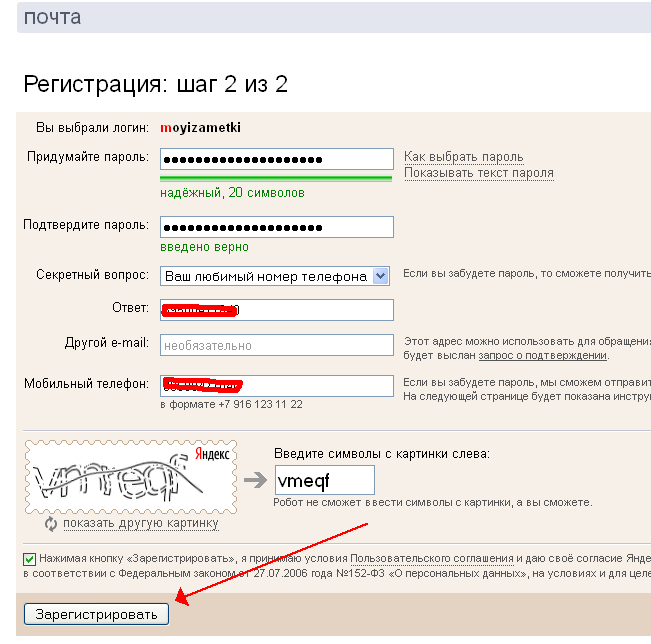


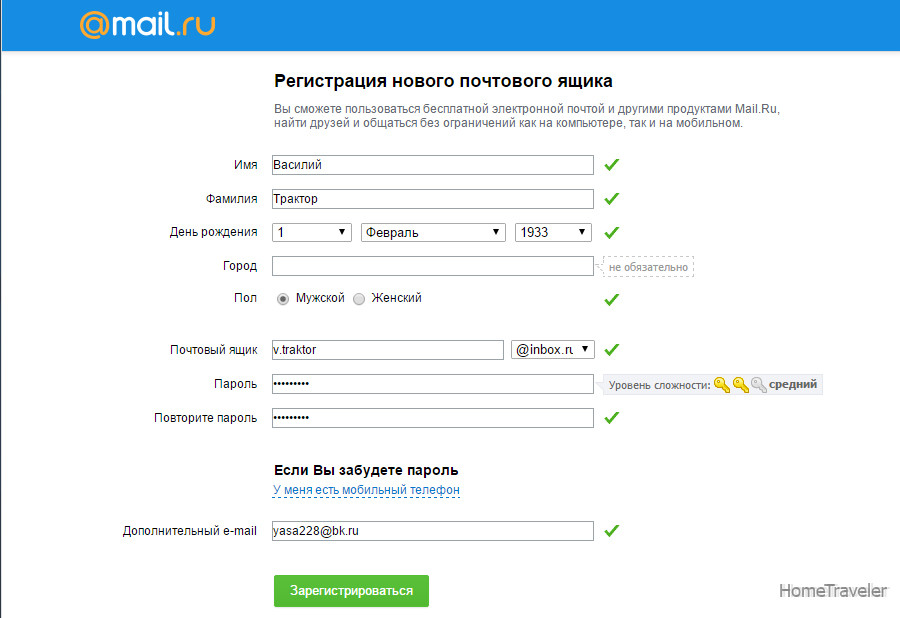 com и пароль.
com и пароль.